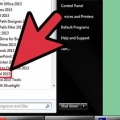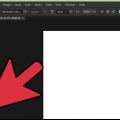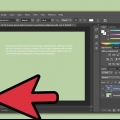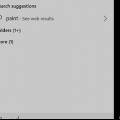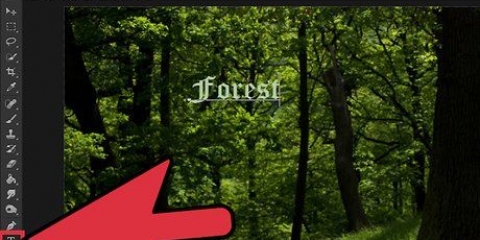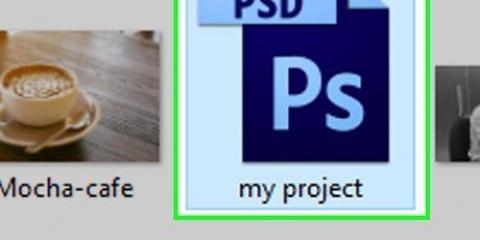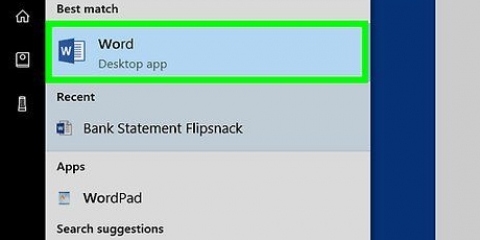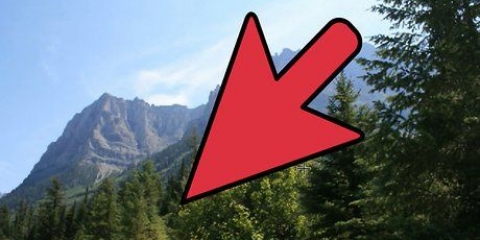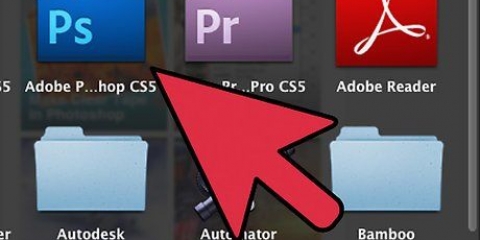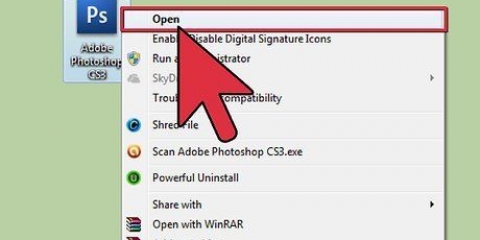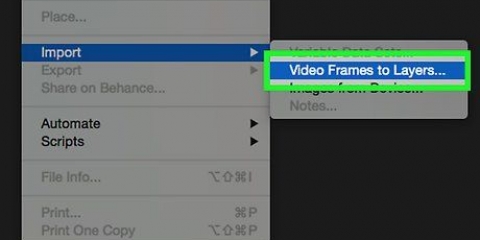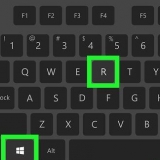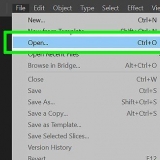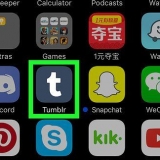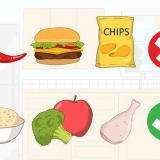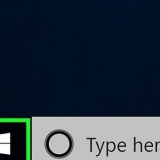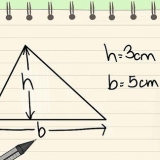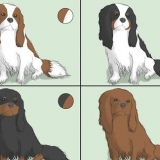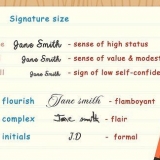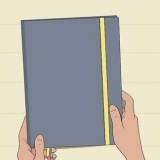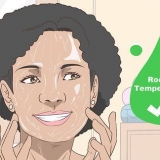Hvis du vælger en typografi, ændres teksten som et eksempel. Brug radioknapperne til at vælge mellem en lodret eller vandret bøjning. Graden af tekstens bue kan ændres med skyderen `Bøj`. Forøg eller mindsk tekstforvrængning med skyderne `Horisontal` og `Lodret`.
Bøjning af tekst i photoshop
Denne vejledning vil lære dig, hvordan du bruger Adobe Photoshop til at justere tekst langs en kurve eller fordreje tekst til en buet form.
Trin
Metode 1 af 2: Med Pen Tool

1. Åbn eller opret en Photoshop-fil. Det gør du ved at dobbeltklikke på det blå app-ikon med bogstaverne ps, hvorefter du klikker Fil klik i hovedmenuen.
- Klik på At åbne... at åbne et eksisterende dokument; eller…
- Klik på Ny... for at oprette et nyt dokument.

2. Klik på Pen Tool. Dette ikon ligner en fyldepen og kan findes nederst på værktøjslinjen til venstre for vinduet.
Alternativt kan du også klikke s tryk på for at vælge penværktøjet.

3. Klik påSti. Dette kan findes i undermenuen ved siden af penikonet i øverste venstre hjørne af vinduet.

4. Opret et udgangspunkt for kurven. Det gør du ved at klikke et vilkårligt sted i det aktuelle lag.

5. Lav endepunktet for kurven. Det gør du ved at klikke på et andet sted i laget.
Resultatet er en lige linje mellem de to punkter.

6. Opret et ankerpunkt. Det gør du ved at klikke på linjen nær midten.

7. Bøj linjen. Elsker Ctrl (Windows) eller ⌘ (Mac), mens du trækker ankerpunktet, indtil linjen er ved den krumning, du vil bruge til teksten.

8. Klik på tekstværktøjet. Dette er t nær penværktøjet på værktøjslinjen i venstre side af vinduet.
Du kan også bare klikke t tryk for at skifte til tekstværktøjet.

9. Klik på det punkt på kurven, hvor du vil have teksten til at starte.
Brug undermenuerne øverst til venstre og i midten af vinduet til at vælge skrifttype, stil og størrelse.

10. Indtast teksten. Når du skriver teksten, vil den flugte med den bue, du har oprettet.
Metode 2 af 2: Brug af Warp Text Tool

1. Tryk og hold knappen Tekstværktøj nede. Det er t nær penværktøjet på værktøjslinjen i venstre side af vinduet. En undermenu vises.

2. Klik påVandret tekstværktøj. Du kan se dette øverst i undermenuen.

3. Dobbeltklik i vinduet. Dobbeltklik i det område, hvor du vil have teksten hen.

4. Indtast den tekst, du vil bøje.
Brug undermenuerne øverst til venstre og i midten af vinduet til at vælge en skrifttype, stil og størrelse.

5. Klik på ☑️. Du kan finde dette øverst i vinduet, mere til højre.

6. Klik på værktøjet Warp Text. Dette er knappen øverst i vinduet, der ligner en t med en buet linje nedenunder.

7. Vælg en effekt. For at gøre dette skal du klikke på en af mulighederne i undermenuen `Stil:`.

8. Klik påOkay når du er færdig.
Artikler om emnet "Bøjning af tekst i photoshop"
Оцените, пожалуйста статью
Populær